Not: En güncel yardım içeriklerini, mümkün olduğunca hızlı biçimde kendi dilinizde size sunmak için çalışıyoruz. Bu sayfanın çevirisi otomasyon aracılığıyla yapılmıştır ve bu nedenle hatalı veya yanlış dil bilgisi kullanımları içerebilir. Amacımız, bu içeriğin sizin için faydalı olabilmesini sağlamaktır. Buradaki bilgilerin faydalı olup olmadığını bu sayfanın sonunda bize bildirebilir misiniz? Kolayca başvurabilmek için İngilizce makaleye buradan ulaşabilirsiniz .
Duet Enterprise SAP tanıdık araçlarıyla Microsoft SharePoint ve Microsoft Office karıştırır. Duet iş verilerini ve süreçlerini ile işbirliği ve üretkenliği birleştirir. İş kullanıcıları veri ve kendi kişisel artırmak ve üretkenliği ekip olmalıdır eylemleri erişimi Basitleştirilmiş vardır.
Duet Enterprise, Müşteri İstekleri ve Müşteri Teklifleri'ne bağlantısı olan Müşteri, Çalışan ve Ürün gibi önemli SAP işi nesnelerini kişilerin kullanmasını sağlayan kullanıma hazır site şablonları sağlar. Kullanıcılar iş arkadaşlarıyla, satın alma siparişi veya satış teklifi gibi belirli bir öğe üzerinde hızlı ve kolay işbirliği çalışma alanları oluşturabilir.
Microsoft SharePoint ve SAP için Duet Enterpriseile istediğiniz herhangi bir özel kod veya raporu sorguları yazmak zorunda kalmadan SAP raporlarını elde edebilirsiniz. Basit bir form tamamlayarak rapor isteme ve ekip işbirliği sitenizde raporları Merkezi'ne sunar Duet Enterprise . Buradan, raporu açmak için çift tıklatın ve hemen verilen bilgileri kullanın.
SAP iş raporlarıyla SharePoint Serverbazı şeyler şunlardır:
-
Açık SAP raporlarını raporlar sayfasından Ekip sitenizde Raporları Sayfası, raporların bir listesini gösterir o Duet Enterprise sizin için teslim edildi. Liste istenen, için abone raporları ve Yöneticisi veya yönetici size atanmış raporları raporları içerir.
E-posta bildirim iletisinden rapor açma Ne zaman Duet Enterprise rapor Merkezi'ne rapor sunar. Bunu da bildirim teslim ilişkili bir rapora bir bağlantı içeren e-posta gönderir. Ayrıca, görev atamasıyla ilgili bir e-posta iletisi aldığınızda, ileti ilgili bir rapora bir bağlantı içerebilir.
Paylaşılan rapora abone ol Paylaşılan rapora abone olduğunuzda, raporu Duet Enterprise sunar her seferinde bir e-posta iletisi alırsınız. Raporu Rapor Merkezi veya e-posta iletisindeki bağlantıyı tıklatarak açabilirsiniz.
-
Raporlar kataloğundan rapor isteme Rapor Merkezi'ndeki Rapor Ayarları sayfasında isteme yetkiniz bulunan raporların bir listesi gösterilir.
-
İş arkadaşlarıyla raporlar hakkında işbirliği yapma İş arkadaşlarınızla rapor hakkında bir tartışma oluşturabilirsiniz.
Ne yapmak istiyorsunuz?
Raporu Rapor Merkezi'nden görüntüleme
Raporları, ekip sitenizdeki Rapor Merkezi'nden görüntüleyebilir ve çalıştırabilirsiniz. Rapor Merkezi, tüm raporlar için merkezi bir konumdur. Rapor Merkezi'nin Hızlı Başlat panelinde SharePoint'in sitenize ilettiği raporların listesinin görüntülendiği Raporlar sayfasının bağlantısı bulunur. Ayrıca, isteme yetkiniz olan raporların listesini görüntüleyen Rapor Ayarları sayfasına giden bir bağlantı da vardır.
-
Raporlar sayfasından rapor görüntülemek için ekip sitesi sayfanızdan Rapor Merkezi sekmesini tıklatın.
-
Rapor Merkezi sayfasında, Hızlı Başlat panelinde, raporların bir listesini açmak için Raporlar ' ı tıklatın, Duet Enterprise sitenize teslim.
-
Açmak üzere görüntülemek istediğiniz raporun adını tıklatın.
Raporu e-posta bildiriminden görüntüleme
Duet Enterprise sizin için bir rapor ilettiğinde e-posta gelen kutunuza otomatik olarak bir ileti gönderir. İletinin başlığını ve açıklamasını raporu içerir ve SAP raporu çalıştırmak için kullanılan parametreler gibi diğer bilgileri içerebilir.
Raporu ister doğrudan iletiden, ister Rapor Merkezi sayfasından açabilirsiniz. Rapor Merkezi sayfası birçok ek seçenek sunar. Uygun raporları yönetebileceğiniz ve çalıştırabileceğiniz Rapor Ayarları sayfası bağlantısı da buna dahildir. Ayrıca, bu sayfadan rapor hakkında işbirliği yapmak amacıyla iş arkadaşlarını da davet edebilirsiniz.
Aşağıdaki çizimde raporlara bağlantıların bulunduğu bir bildirim iletisi görüntülenmektedir.
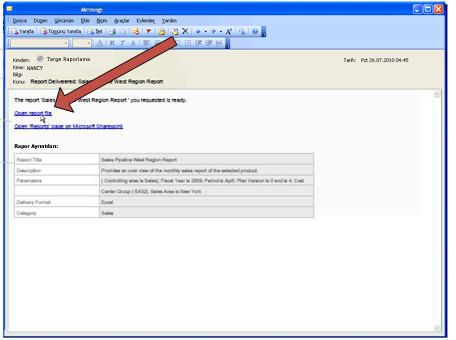
Raporu e-postadan açmak için şu adımı uygulayın:
-
Dosya raporunu aç bağlantısını tıklatın
Raporu rapor ayarları listesinden çalıştırma
Raporlar sayfası listeleri varolan sitenize teslim bu Duet Enterprise raporlar. İstediğiniz rapor listede görünmüyorsa, yetkisi olan raporların bir listesini içeren rapor ayarları sayfasından, farklı bir rapor isteyebilir isteği. Rapor Ayarları sayfasına bağlantı, istediğiniz raporu bulun ve ardından raporu isteyin. Ayrıca, uygun izinleriniz varsa, rapor ayarları sayfasında listelenen rapor ayarlarını özelleştirebilirsiniz. Talep raporla ilgili ayarları özelleştirme hakkında daha fazla bilgi edinmek için raporu çalıştırmak için özel rapor ayarlarını kullanmakonusuna bakın.
Raporlar listesinden bir raporu çalıştırma ve rapor teslim raporları sayfanıza Duet Enterprise sağlamak için şu adımları izleyin:
-
Raporlar sayfasındaki Hızlı Başlat panelinde, Rapor Ayarları sayfasını açmak için Rapor Ayarları'nı tıklatın.
-
Rapor Ayarları sayfasında istediğiniz raporun adının üzerine gelin. Raporun yanındaki oku tıklatın ve menüden tercih ettiğiniz seçeneği belirleyin.
Menüde görüntülenen seçenekler özelleştirilmiş kişisel rapor mu, paylaşılan (genel olarak kullanılabilir) rapor mu, yoksa yöneticinin size atadığı rapor mu olduğuna göre değişir.
Seçenekler hakkında daha fazla bilgi edinmek için şu bölümlerden birini ya da daha fazlasını genişletin.
Rapor çalıştırma.
Raporu doğrudan listeden çalıştırabilirsiniz.
Raporu çalıştırmak için:
-
Aşağı okun görüntülenmesi için listede raporun adını seçin.
-
Kısayol menüsünü açmak için aşağı oku tıklatın ve Raporu çalıştır'ı seçin.
Duet Enterprise Raporu çalıştırmak amacıyla SAP sistemine hemen bir komutu gönderir.
Görünüm Özellikleri
Özellikleri görüntüle seçeneği, aşağıdaki çizimde gösterilene benzer bir özellikler sayfası görüntüler. Örneğin, raporun bir açıklamasını okumak veya raporun kullandığı parametreleri bilmek isteyebilirsiniz.
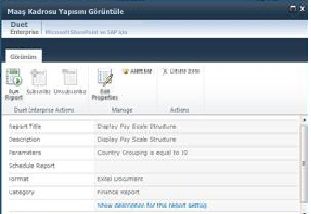
Raporu bu sayfadan da çalıştırabilirsiniz.
-
Raporu Özellikleri Görüntüle seçeneğinden çalıştırmak için bu seçeneği belirleyin. Sonra da, özellikler sayfasında Raporu Çalıştır'ı tıklatın.
-
(İsteğe bağlı) Duet Enterprise raporu çalıştıktan sonra bir e-posta bildirim göndermesini sağlamak için Beni uyar'ıtıklatın ve ardından görüntülenen iletişim kutusunda tüm tercihlerini belirtin.
-
(İsteğe bağlı) Bu özellikleri düzenlemek için, Düzenle iletişim kutusunu açmak amacıyla Özellikleri Düzenle'yi tıklatın. Değiştirebildiğiniz özellikler izinlerinize ve yetkilerinize bağlıdır.
-
(İsteğe bağlı) Bu raporla ilgili bilgileri gözden geçirmek için Bu rapor ayarı için açıklama göster'i tıklatın. Örneğin, bu çizimde önceki rapor için açıklama gösteriliyor.
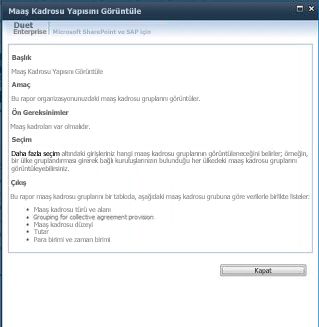
Özelliklerini düzenleme
Özellikleri Düzenle seçeneği Özellikleri Görüntüle seçeneğine benzer. Aşağıdaki çizimde görüntülenene benzer bir özellikler sayfası görüntüler; ancak, Özellikleri Düzenle seçeneğini kullanarak sayfadaki bilgileri değiştirebilirsiniz.
Gördüğünüz sayfasında görüntülenen özelliklerinde, izinler ve yetkileriniz bağlıdır. Belirli bilgileri görüntülemek için yetkilendirme yoksa SharePoint Server kısıtlı bilgileri sayfasında görüntülemez.
Aşağıdaki resimde kullanıcının tam atanmış SAP rolü yetkisi bulunmaktadır. Sonuç olarak, sayfada birçok seçerek görüntülenip düzenlenmeye hazırdır.
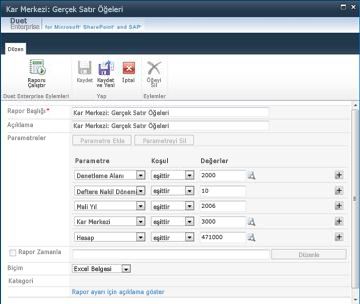
-
Bu seçeneği kullanarak raporu çalıştırmak için, Düzenle iletişim kutusunu açmak amacıyla Özellikleri Düzenle'yi seçin.
-
Değiştirmek istediğiniz değerlerde değişiklikleri yapın.
-
(İsteğe bağlı) Yeni değerleri kaydetmek için Yeni Olarak Kaydet'i tıklatın. Böylece, bu rapor ayarları kaydedilir ve Rapor Ayarları sayfasında yeni seçenek listelenir.
-
Rapor çalıştırmak için Raporu Çalıştır. 'ı tıklatın. Duet Enterprise raporu çalıştırmak amacıyla SAP sistemine hemen bir istek gönderir.
Beni uyar
Duet Enterprise bunu Beni uyar seçeneğini işaretleyerek rapor ilettiğinde bir e-posta bildirim göndermesini sağlayabilirsiniz.
E-posta uyarısı istemek için:
-
Aşağı okun görüntülenmesini sağlamak için size bildirilmesini istediğiniz raporun adını seçin.
-
Aşağı oku tıklatın ve Beni Uyar iletişim kutusunu açmak için Beni uyar'ı seçin.
-
Beni Uyar iletişim kutusunda Bana e-postayla uyarı gönder'i işaretleyin.
-
E-posta için bir konu satırını belirtmek isterseniz, bir konu Uyarı başlık metni kutusuna yazın. Ardından başlık girmezseniz, raporun adını içeren bir konu satırı Duet Enterprise sağlar.
Uyarıları Gönderme Zamanı grubunda uyarı almak istediğiniz sıklığı (hemen, günlük veya haftalık) belirten kutuyu işaretleyin. İlişkili açılan kutulardan gün ve saat seçerek uyarı iletisinin alınacağı günü ve saati belirtebilirsiniz.
Abone olma
Bu seçenek yalnızca genel paylaşılan raporlarda görüntülenir. Rapora aboneyseniz, rapor çalıştığında Duet size otomatik olarak bir e-posta bildirimi (aşağıdaki çizimde yer alan bildirim gibi) gönderir. Bildirimde, rapor dosyasına bir bağlantı alırsınız.
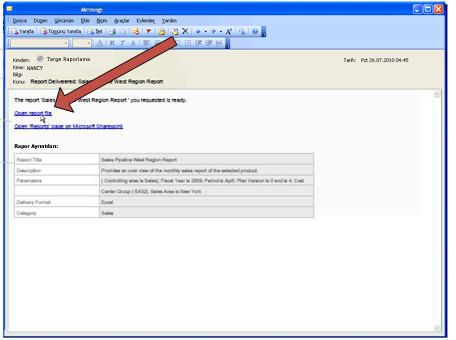
.










